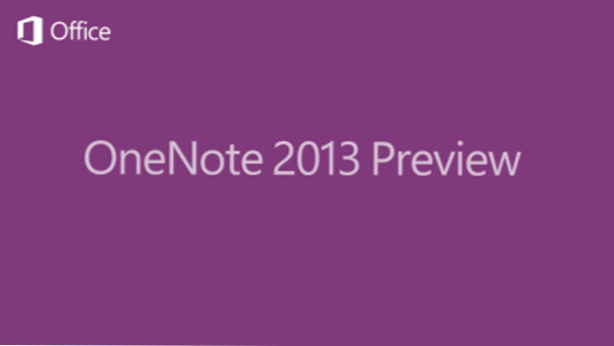
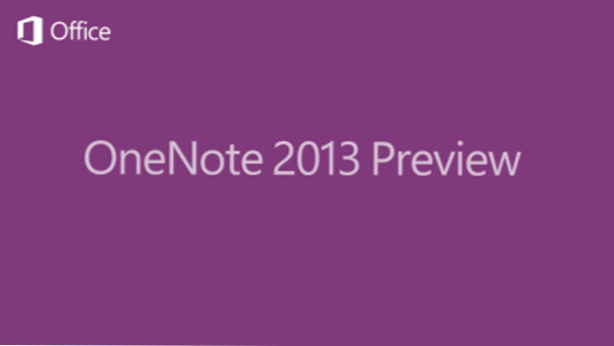
OneNote 2013 introducerade klippverktyget som kan hjälpa dig att snabbt fånga skärmen, skicka innehåll till OneNote eller skriva en anteckning. Även om detta verkar vara en användbar funktion, startar den automatiskt med programmet och tar upp plats i din aktivitetsfält. Många användare vill avaktivera den här funktionen och bara starta verktyget vid behov.
Programvarukonstruktörer kommer i slutändan att lära sig att användarna inte gillar externa funktioner som laddas vid start. Från titelskärmen till "hjälpsamma" verktyg, vill de flesta strömanvändare att dessa startfunktioner är inaktiverade. OneNotes klippverktyg är en sådan funktion. Visst många användare kommer att använda klippverktyget ofta tillräckligt för att autoload det; Om du inte är en av dem är det dock enkelt att förhindra att klippverktyget laddas.
1. Starta OneNote 2013. Denna åtgärd kommer också att starta OneNote Clipping Tool, och du kan hitta den på aktivitetsfältet.
2. Klicka på ikonen OneNote Clipping Tool på aktivitetsfältet och avmarkera Visa när OneNote startar alternativ. Detta förhindrar att verktyget startas med huvud OneNote-applikationen. Vid detta tillfälle kan du också stänga verktyget genom att klicka på Utgång eller den X knapp.

3. Senare, om du vill lägga till verktyget tillbaka till programmets start, går du enkelt till Se fliken i huvudapplikationen.

4. Klicka på Clipping Panel knapp. Detta kommer att skjuta upp klippverktyget, och du kan hitta det på aktivitetsfältet som vanligt.

5. Klicka på ikonen Verktyg och kontrollera sedan Visa när OneNote startar alternativet igen. Nästa gång du startar OneNote, kan du komma åt klippverktyget genast.


